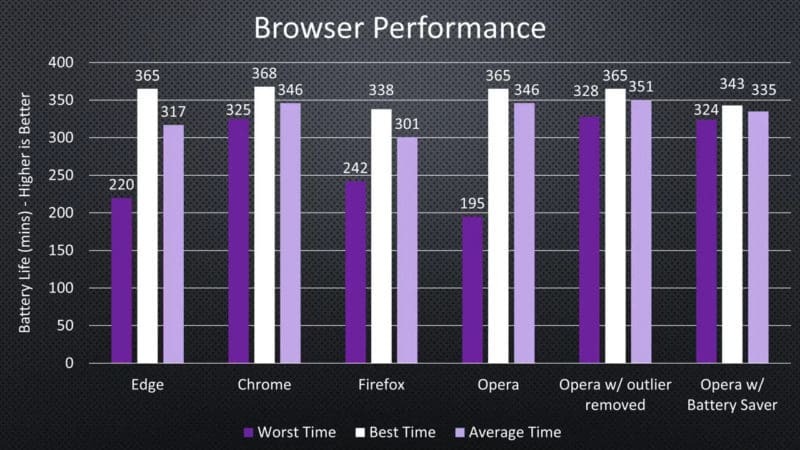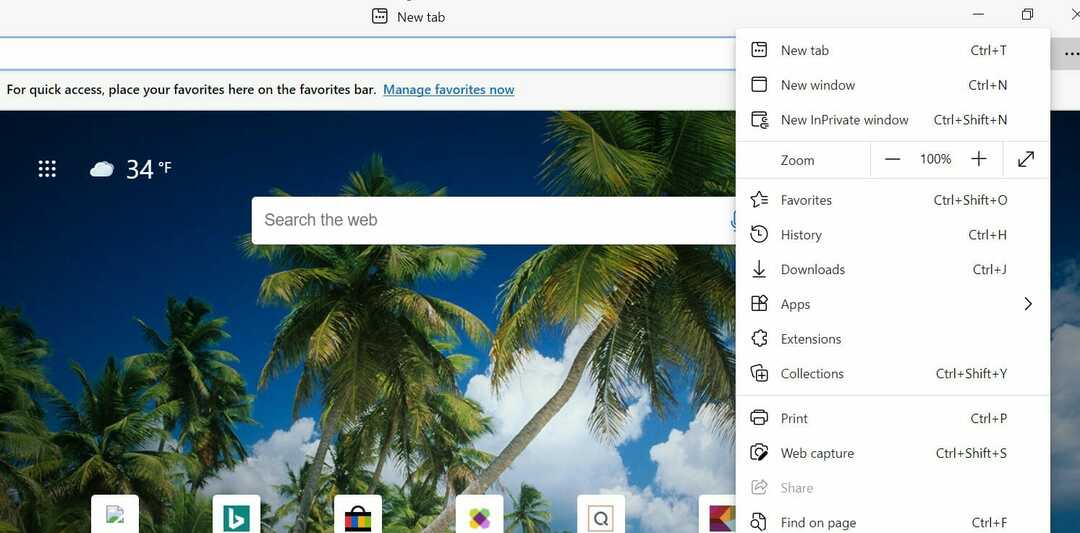- Ända sedan Microsoft gjorde sitt tillkännagivande har användare letat efter olika sätt att aktivera Edge Efficiency-läget.
- Den här coola nya funktionen hjälper till att optimera webbläsarens prestanda genom att spara batteriet och minimera resursanvändningen.
- Men inte alla förbättringar kan vara bra, eftersom vissa kommer att få några funktioner att sakta ner.
- Oavsett om du vill aktivera eller inaktivera Microsofts Edge Efficiency-läge, står lösningen med ett klick på en knapp och den här guiden.

Denna programvara reparerar vanliga datorfel, skyddar dig mot filförlust, skadlig programvara, maskinvarufel och optimerar din dator för maximal prestanda. Åtgärda PC-problem och ta bort virus nu i tre enkla steg:
- Ladda ner Restoro PC Repair Tool som kommer med patenterade teknologier (patent tillgängligt här).
- Klick Starta skanning för att hitta Windows-problem som kan orsaka PC-problem.
- Klick Reparera allt för att åtgärda problem som påverkar datorns säkerhet och prestanda
- Restoro har laddats ner av 0 läsare den här månaden.
Enligt det senaste Microsoft-tillkännagivandet, effektivitetsläget för Kant hjälper till att minimera strömförbrukningen för att förlänga batteriets livslängd genom att minska resursanvändningen på din enhet.
När du aktiverar effektivitetsläget kommer Edge att minska belastningen på CPU och minnesresurser sätta inaktiva flikar automatiskt i vila efter 5 minuter och respekterar dina tidigare sovflikar utlösningstid.
Den enda nackdelen med den här funktionen är att den kan leda till att videor blir mindre smidiga och att animationer saktar ner när du inte interagerar med webbläsaren.
Denna nya funktion är endast tillgänglig för utvalda insiders för tillfället, och förbättringar kan variera beroende på din enhetsspecifikation och individuella webbläsarvanor.
För dem som letar efter sätt att aktivera den här nya funktionen och påskynda din Windows 11 PC när du surfar på nätet, så här kan du aktivera det nya effektivitetsläget i Microsoft Edge.
Hur aktiverar jag Edge Efficiency-läget i Windows 11?
1. Använd Microsofts Edge-inställningar
- Öppna Edge och klicka på den horisontella menyn med tre punkter längst upp till höger för att öppna inställningar.

- Välj från vänster sidofält System och prestanda.
- Under Optimera prestanda sektion, aktivera effektivitetslägetväxla för att aktivera funktionen.

Du kommer också att vara intresserad av att veta att du kan anpassa effektivitetsläget och välja mellan tre alternativ för att göra det.
Du kan antingen välja att hålla effektivitetsläget alltid på, bara aktivt när din dator inte är inkopplad eller när din enhet inte är inkopplad och slutar ta slut på batteri.
Nu när du har aktiverat effektivitetsläget, fortsätt läsa för att hitta hur du anpassar det.
2. Anpassa effektivitetsläget i Microsoft Edge
- Återigen, gå till Microsoft Edge-inställningar och välj System och prestanda.
- Klicka nu på Prestanda-knapp för att ändra Effektivitetsläge inställningar.

Om du kommer till slutsatsen att effektivitetsläget inte är något för dig kan du välja att inaktivera det när som helst genom att följa stegen ovan, men istället för att aktivera det stänger du av effektivitetsläget växla.
Hoppas att du hittade vad du letade efter och nu kan använda den här nya funktionen för att förbättra din totala datorprestanda.
Intresserad av att ta reda på andra nya funktioner och förbättringar av det nya operativsystemet? Då bör du definitivt kolla in vår Windows 11-bygggranskning.
Har du några förslag eller frågor? Använd gärna kommentarsektionen nedan och berätta vad du tycker.